一些 iPhone 和应用的设置
启用双重认证
Apple ID 是首次使用 Apple 产品时注册的 Apple 个人帐户。使用邮件地址作为 Apple ID 的登录用户名,是为了保证用户名唯一性(需要收到邮件后点击验证链接才生效)的同时便于接收安全方面的邮件通知。
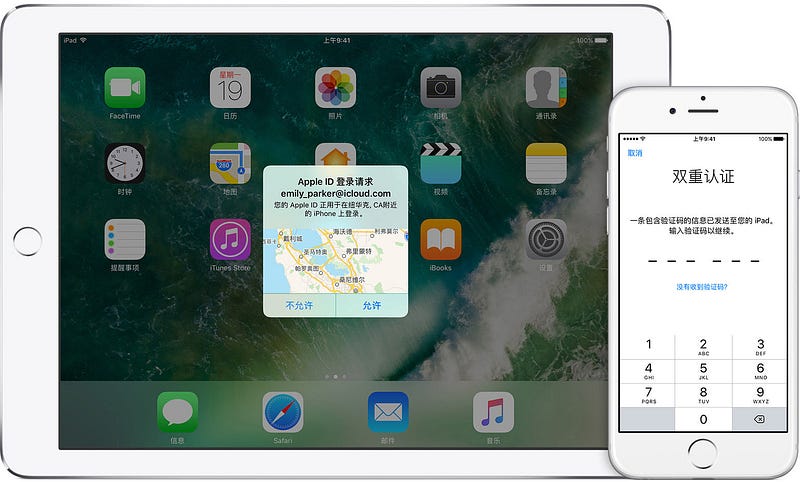
建议使用 iCloud.com 邮箱作为 Apple ID 帐户,不要使用 163.com、qq.com 等国内邮件服务的邮件地址作为 Apple 帐户。
Apple
ID 也是你拥有的 Apple 设备身份标识之一,我们通过 Apple ID 来登录 App Store、iTunes、iBooks
下载软件、播客和书籍,基于 Apple ID 实现 iCloud 云端备份和数据同步(通讯簿、照片、文档),同时 Apple ID 也是
iMessage、FaceTime 的联络帐号。
除了各种 Apple 服务的登录以外,Apple ID 还会记录你的软件购买记录、付款信息和登录设备等等。寻求 Apple 技术支持和维修时,Apple ID 还能帮助我们在线求助或进行「天才吧」预约(需安装 Apple 支持)。
每个 iPhone 用户都需要一个 Apple ID,家庭用户可以通过添加 Apple ID 来实现家庭共享(软件、音乐、书籍、照片共享、iCloud 存储空间共享(200GB 及以上存储方案))
虽然注册 Apple ID 时已经有密码,但是双重认证可以为 Apple ID 提供一层额外安全保护,确保只有你可以访问自己的帐户,即使其他人知道你的密码也是如此。
「设置页第一项用户信息点开 — 密码与安全性 — 双重认证」,详细介绍可以访问 Apple ID 的双重认证 了解。
需要特别注意的是,启用双重验证后同一个 Apple ID 登录的所有设备会同时收到验证弹窗信息(iPhone、iPad、MacBook),如果某台设备的登录密码很简单并且别人知道,可能会被有心人利用(不要为了省事让某台设备成为安全短板)。
使用字母而不是数字密码
Touch ID 指纹识别在使用体验上非常方便,重新启动设备后或者自上次解锁设备后已过去 48 小时,只能输入密码才能解锁手机。
数字密码在公共场合很容易被有心人窥探到,建议改成字母组合的密码,用全键盘来输入。平时的使用都是 Touch ID 指纹快速解锁,在长时间放置手机或重启手机后强密码能更好的保障安全。
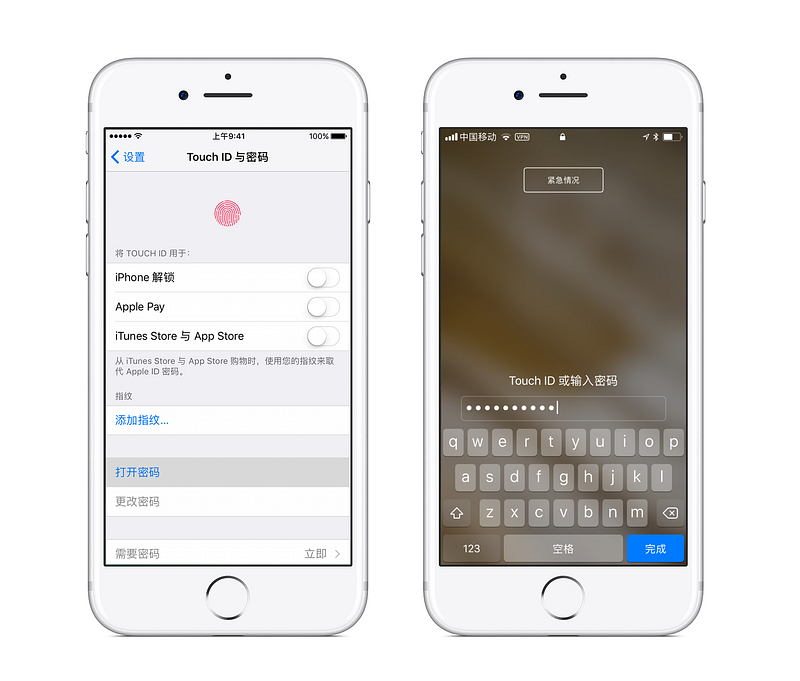
Touch ID 与密码的设置(设置 — Touch ID 与密码)中还有几项推荐你结合自己的情况进行调整,如:
- 需要密码,立即
- 锁定时允许访问:Wallet (关闭)
- 抹掉数据(开启)
关闭「信息」的通知预览
涉及到银行的支付和登录验证时,目前普遍还是采用的比较原始的短信验证方式。
默认情况下 iPhone 收到信息时不用解锁屏幕就能在锁屏页面直接预览到短信内容。这样无疑会存在一定的信息泄漏风险。微信、Telegram 等 IM 应用都存在同样的问题。
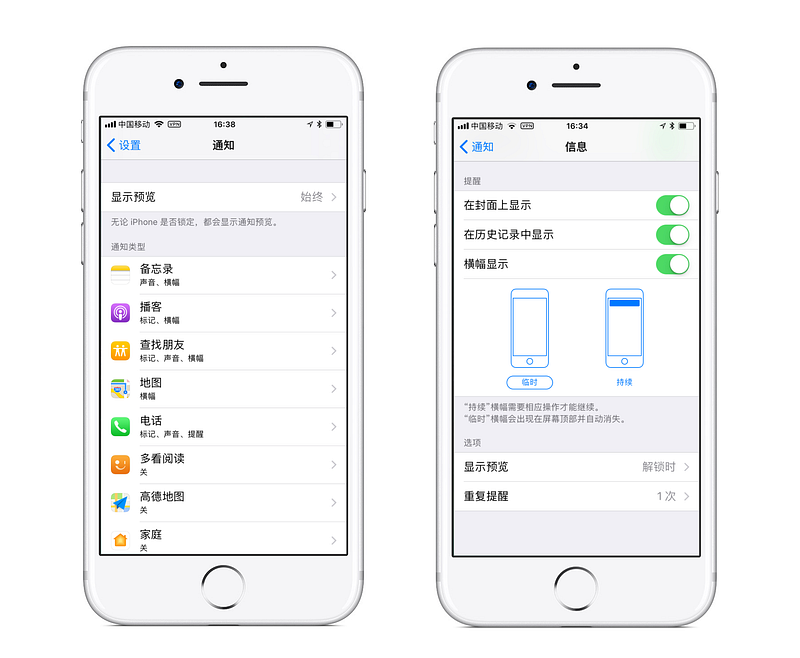
要关闭预览很简单,「设置 — 通知 — 显示预览」中将默认的「始终」修改为「解锁时」就可以,当然也可以针对具体的应用,在通知项中找到信息、微信、邮件等具体应用,展开其通知项进行调整。以「信息」为例,在其通知项设置的底部,将「显示预览」修改为「解锁时」即可。
iOS 11 Apple 将新增垃圾短信的过滤功能,允许第三方应用对通讯簿以外的短信基于规则进行过滤,类似于「来电阻止与身份识别」。
启用 iPhone 的 SIM卡 PIN
手机已经不再是单纯的通讯工具,还是你的移动钱包。作为安全验证中的重要终端设备,短信的安全尤为重要。为避免手机遗失后 SIM 卡被拔出放在其他手机使用,非常有必要启用「SIM 卡 PIN 码」。
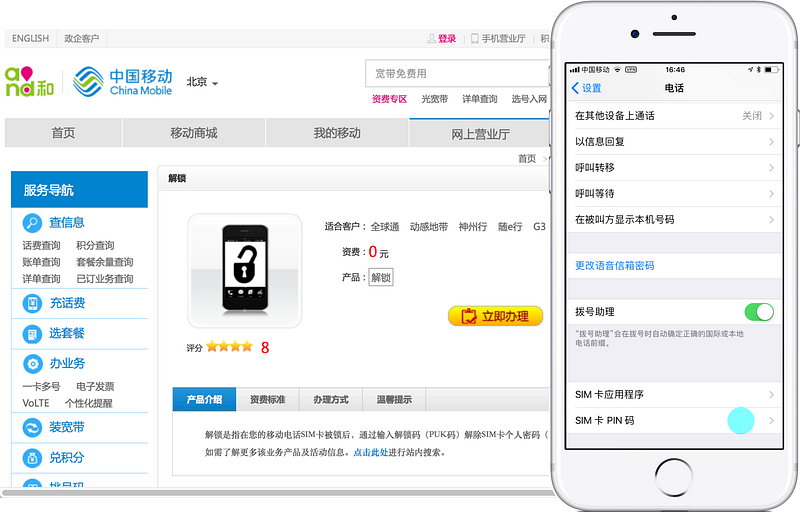
「设置 — 电话 — SIM 卡 PIN 码」
启用 PIN 码后,当 SIM 卡插入到新手机或者设备重新开机时需要输入正确的 PIN 码才能通话和接收短信,因此多了一重保护。PIN 码只在重新开机时需要输入一次,不会给平时的使用带来什么影响。
默认 PIN 码是 1234,需登录运营商网站进行修改。例如北京移动用户可以登录「北京移动」官网,在「业务办理」中找到「解锁」服务,查询获取自己的 PUK 码。
PUK 码是 PIN 码 3 次输入错误以后用来解锁的,如果不记得或者需要重置 PIN 码时,可以主动输入错误的 PIN 码 3 次,3 次 PIN 码错误后会要求输入 PUK 码解锁,解锁成功后重新输入新的 PIN 码即可。PUK 码如果错误输入10次需要持身份证到营业厅柜台办理换卡业务。
移除应用中的旧设备和授权
更换手机的时候我们经常会忘记将应用中的旧设备删除,绑定你相关信息的旧设备可能会变成安全漏洞,有心人拿到你的旧设备可能依旧能登录你的微信,所以旧手机最好是初始化(设置 — 通用 — 还原 — 抹掉所有内容和设置)一次再转赠或者给维修人员,如果没有初始化只是删除软件,就很有必要在新设备中删除旧设备的应用授权。
- 微信,删除旧设备
微信右下角「我」 — 设置 — 账号与安全 — 登录设备管理 — 右上角「编辑」 — 删除旧设备。
- 支付宝,帐户授权
支付宝右下角「我的」 — 设置 — 帐户管理 — 帐户授权,删除没必要的对其他厂商的授权,例如百盛发票等。
- 支付宝,自动扣款
支付宝右下角「我的」 — 设置 — 支付设置 — 自动扣款,删除没必要的授权,例如嘀嘀打车等。
- Telegram,删除旧设备
Telegram 删除旧设备的方式:右下角「Settings」 — Privacy and Security — Active Sessions — 右上角「Edit」 — 删除旧设备,只留最近日期的设备就可以。
另外附赠微信、支付宝的延时转账设置,不小心选错收款人有机会反悔:
- 微信,到帐时间
钱包 — 右上角「…」 — 支付管理 — 转账到帐时间,可将「实时到账」修改为「2小时到帐」。
- 支付宝,延时转账
首页「转账」图标 — 右上角「…」 — 延时转账服务,2小时后到帐。
隐私和授权
iPhone 上的第三方键盘(设置 — 通用 — 键盘)大多数都要求开启「允许完全访问」,从「允许完全访问」下方的说明文字中我们不难发现开启后第三方输入法将有权上传你输入的数据,基于国内软件的节操,请谨慎选择是否开启。
其实就个人使用过的各种拼音输入法而言,除了 GBoard 其他的都不推荐。
隐私设置中(设置 — 隐私)需要留意的是定位服务、通讯录、HomeKit 和照片这几项授权。
我个人的设置中通讯录授权里只有一个 Telegram,照片授权里多一些,但是也谨慎的开放给国内应用。请求照片授权的摩拜单车、知乎、支付宝、淘宝这些应用实际上不给它们权限对使用的影响也不大。
「腾讯手机管家」这类应用在权限要求上喜欢挖坑,让人感觉要实现来电拦截需要开启很多权限,实际上它只需要「设置 — 电话 — 来电阻止与身份识别」中启用,并选择「设置 — 腾讯手机管家 — 无线数据 — WLAN」就可以正常的工作。如果一定还要加一个就是「位置 — 使用期间」,其他权限都是打着优化手机的噱头想要获取用户大数据。
再例如,「摩拜单车」在授权上开启「位置 — 使用期间」、「相机」允许它扫码以及「无线数据」以外,其他的都不是必须的。
针对应用单独设置权限(设置 — 拉到下方应用列表中选择),从软件的功能判断它是否需要某个权限,有限和节制启用权限既有利于安全还能省电、省流量。
打开访问限制
访问限制(设置 — 通用 — 访问限制)默认是关闭的,打开访问限制需要单独设置一个 4 位数字密码。
访问限制主要是针对儿童使用手机的一些设置,为了避免儿童误删除应用或者在手机解锁的情况下玩游戏产生费用,可以关闭「安装应用」、「删除应用」和「App 内购买项目」。
其他允许内容还包括电影、图书、应用的分级设定,是否允许「屏幕录制」等等。
访问限制还可以作为一种使用策略,如,不想显示 iTunes Store 应用的图标,可以在访问限制中关闭它;将手机给孩子玩之前临时关闭「相机」等。
from https://medium.com/@scomper/%E8%AE%A9%E4%BD%A0%E7%9A%84-iphone-%E6%9B%B4%E5%AE%89%E5%85%A8-f7ab1f1cc3ca
No comments:
Post a Comment